Kuidas kinnitada e-kirju Outlookis
Mobiil Microsoft Väljavaade Kangelane / / August 23, 2023

Avaldatud

Kui teil on ülerahvastatud postkast, võib oluliste meilide leidmine olla keeruline. Õnneks saate Outlookis e-kirju kinnitada, et hõlbustada oluliste sõnumite leidmist. Siin on, kuidas.
Kui saate meili, millele peate regulaarselt viitama, saate kiireks juurdepääsuks Outlookis meilid kinnitada. See valik võimaldab teil meilid isoleerida, et saaksite neile hiljem kiiresti juurde pääseda.
Outlook laua- ja mobiilseadmetele on osa a Microsoft 365 tellimus mis hõlmab muid rakendusi, nagu Word, Excel ja Microsoft Teams. Meilide kinnitamine aitab teil postkasti korrastada.
Kui teie Outlooki postkast on hõivatud ja masendav, on see nõuanne abiks meilihaldamisel oma laua taga või liikvel olles.
Kuidas kinnitada e-kiri Outlooki ülesanderibale
Selle asemel, et oluliste meilide leidmiseks oma postkastis lõputult otsida või kerida, saate need lisada töölauaversiooni ülesanderibale.
Meili kinnitamiseks Outlooki ülesannete ribale:
- Käivitage Väljavaade teie töölaual.
- Tõstke esile ja paremklõpsake postkastis meil, mille soovite kinnitada.
- Valige Järeltegevus > Kuupäev puudub ilmuvast kontekstimenüüst.
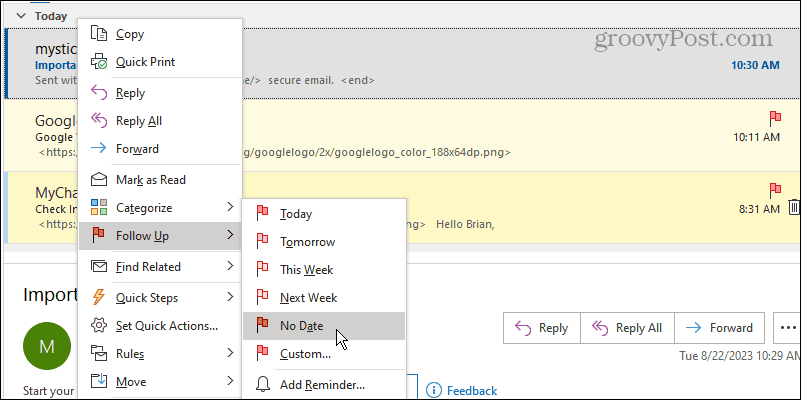
- Teise võimalusena võite meilisõnumi esiletõstmiseks klõpsata ja valida Kuupäev puudub alates Järeltegevus rippmenüüs Sildid jaotises Kodu sakk.

- Meil jääb teie postkasti ja kuvatakse all Kuupäev puudub Ülesannete riba jaotis.

- Kui te ei näe ülesannete riba, klõpsake nuppu Vaade > Ülesannete riba > Ülesanded ülaosas olevast lindist.
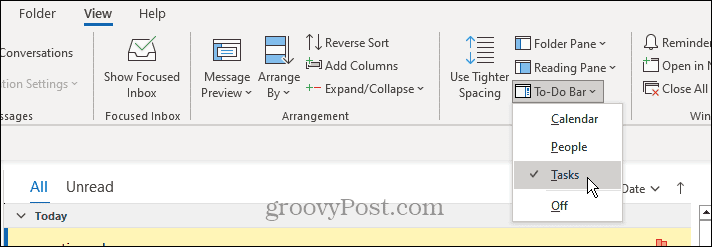
Kuidas eemaldada e-kiri Outlooki ülesanderibalt
Kui te ei vaja meili enam kinnitatud, saate selle eemaldada, järgides järgmisi samme.
Outlooki meilisõnumi vabastamiseks tehke järgmist.
- Avatud Väljavaade.
- Paremklõpsake meilil, mille soovite ülesannete ribalt eemaldada.
- Klõpsake nuppu Eemalda nimekirjast kuvatavast menüüst.
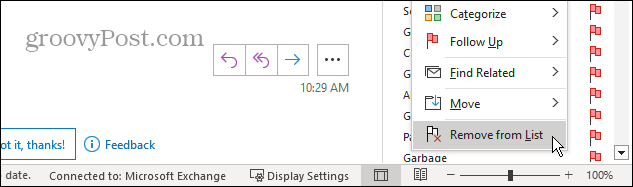
- Teise võimalusena võite valida kinnitatud meili ja klõpsata Eemalda nimekirjast nupp lindil.
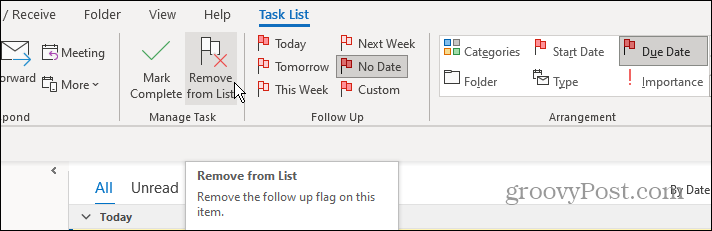
Kuidas kinnitada e-kirja Outlooki mobiilis
Mobiilne versioon Outlook teie telefonis või tahvelarvuti abil saate hõlpsamaks haldamiseks ka tähtsad meilid kinnitada. Kui need on kinnitatud, saate need ülejäänud hulgast sortimiseks kasutada filtrinuppu.
Meilisõnumi kinnitamiseks Outlooki mobiilis:
- Käivitage oma Outlooki rakendus iPhone, iPad või Android seade ja logige sisse.
- Avage sõnum, mille soovite kinnitada, ja puudutage nuppu kolmepunktiline ülaosas menüünupp.

- Puudutage valikut Pin kuvatavast menüüst.
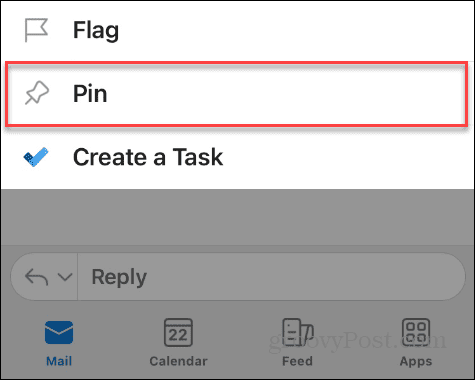
- Ekraanil kuvatakse teade, mis näitab, et meil on edukalt kinnitatud.
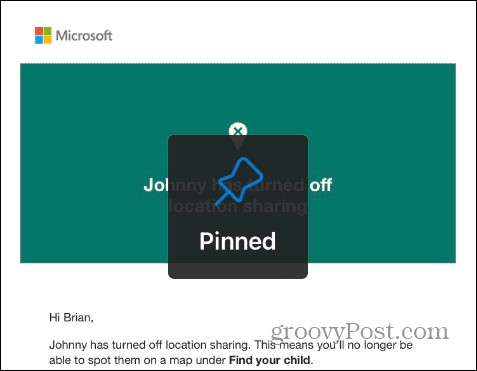
- Puudutage valikut Filter ülaosas nuppu, et pääseda juurde ainult kinnitatud meilidele.
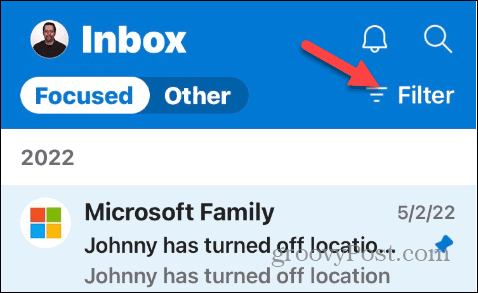
- Valige Kinnitatud ilmuvast menüüst.
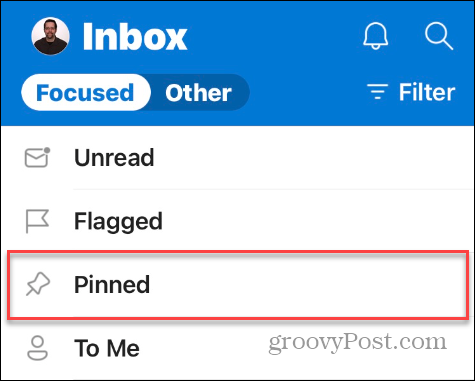
- Ekraanil kuvatakse ainult teie kinnitatud meilid.
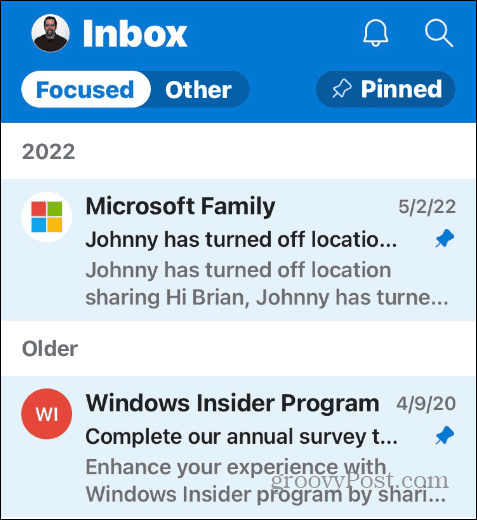
- Puudutage valikut Filter nuppu teist korda, et naasta postkasti. Kui kinnitate meili, tõstetakse see esile ja postkastis oleva kirja kõrval kuvatakse kleepimise ikoon.
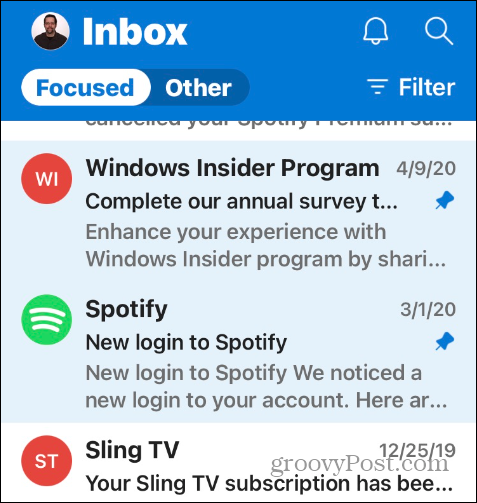
Samuti on oluline märkida, et kui olete Outlooki sisse logitud oma Microsoft konto, sünkroonitakse kinnitatud meilid teistes seadmetes, kuhu olete sama kontoga sisse logitud.
Kuidas vabastada meilisõnum rakenduses Outlook on Mobile
Sarnaselt töölauaversiooniga on aegu, mil soovite vabastada meili, mis pole enam oluline. Meilisõnumi vabastamine on telefonis või tahvelarvutis lihtne.
Outlooki meilisõnumi vabastamiseks mobiilis toimige järgmiselt.
- Puudutage valikut Filter nuppu ja valige Kinnitatud ilmuvast menüüst.
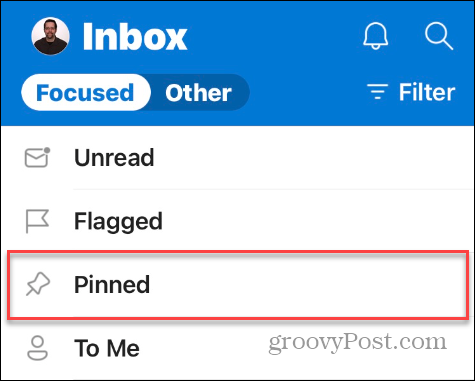
- Avage meil, mida te enam ei vaja, ja puudutage nuppu kolme punktiga menüü nuppu.

- Puudutage valikut Vabastage valik menüü allservas.
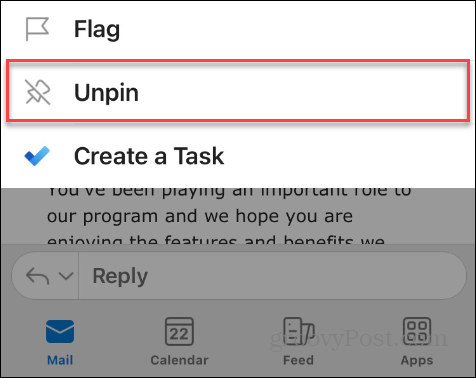
Outlooki postkasti haldamine
Kui teil on Outlookis ülerahvastatud postkast, säästab meilide kinnitamine aega ja vaeva, et postkastis koperdada, et leida olulisi sõnumeid. See on reaalajas säästja ja suurendab tootlikkust.
Kui otsite rohkem näpunäiteid ja nippe, kuidas oma Outlooki kasutuskogemust tõhusamaks muuta, vaadake, kuidas seda teha parandada Outlooki sünkroonimata jätmist kui te ei saa õigel ajal kirju.
Välismaale reisimine võib aja jälgimise raskendada. Kuid saate tagada, et teie meilid on ajakohased ajavööndite muutmine Outlookis. Ja kui olete Maci kasutaja, võite olla huvitatud kasutamise õppimisest Fokuseeritud sisendkaust Outlook for Macis.
